一、硬體配置 CentOS7@VMware® Workstation 15 Pro,分配資源:CPU:2顆,記憶體:4GB,硬碟空間:30GB 二、軟體準備 linux.x64_11gR2_database_1of2.zip linux.x64_11gR2_database_2of2.zip Secu ...
一、硬體配置
CentOS7@VMware® Workstation 15 Pro,分配資源:CPU:2顆,記憶體:4GB,硬碟空間:30GB
二、軟體準備
linux.x64_11gR2_database_1of2.zip
linux.x64_11gR2_database_2of2.zip
SecureCRT
三、虛擬機的配置
掛載鏡像,配置本地yum源
cd /mnt下創建cdrom文件:mkdir cdrom
掛載鏡像:mount -t iso9660 /dev/sr0 ./cdrom
在/etc/yum.repos.d修改配置文件
設置network.service(配ip)
vi /etc/sysconfig/network-scripts/ifcfg-ens33將最後一行的ONBOOT的值改為YES
systemctl start network.service
ip add 查詢ip,如果沒有ip 先執行dhclient -r ens33釋放ip 再執行dhclient -v ens33獲取ip
使用SecureCRT上傳文件到 root 根目錄下
點擊connect,進行輸入,連接成功後點擊file=>connect sftp session進入sftp連接界面。
上傳文件:cd 伺服器某個目錄
lcd 本地目錄
put xxx
解壓文件
解壓文件 unzip 文件名.zip
直接安裝:
yum -y install binutils compat-libcap1 compat-libstdc++-33 compat-libstdc++-33*.i686 elfutils-libelf-devel gcc gcc-c++ gcc-c++glibc*.i686 glibc glibc-devel glibc-devel*.i686 ksh libgcc*.i686 libgcclibstdc++ libstdc++*.i686 libstdc++-devel libstdc++-devel*.i686 libaiolibaio*.i686 libaio-devel libaio-devel*.i686 make sysstat unixODBC unixODBC*.i686 unixODBC-devel unixODBC-devel*.i686 libXp
建立用戶和組:
groupadd oinstall
groupadd dba
groupadd oper
useradd -g oinstall -G dba,oper oracle
echo "123456" | passwd --stdin oracle #oracle用戶的密碼設置,後來會用到
創建安裝目錄:
mkdir -p /u01/app/oracle/product/12.1.0/dbhome_1
chown -R oracle:oinstall /u01/app
chmod -R 775 /u01/app
修改內核參數vi /etc/sysctl.conf,添加:
fs.aio-max-nr = 1048576
fs.file-max = 6815744
kernel.shmall = 2097152
kernel.shmmax = 4294967295
kernel.shmmni = 4096
kernel.sem = 250 32000 100 128
net.ipv4.ip_local_port_range = 9000 65500
net.core.rmem_default = 262144
net.core.rmem_max = 4194304
net.core.wmem_default = 262144
net.core.wmem_max = 1048586
改好後,使之生效:sysctl -p
改文件限制:vi /etc/security/limits.d/20-nproc.conf 添加:
oracle soft nproc 2047
oracle hard nproc 16384
oracle soft nofile 1024
oracle hard nofile 65536
oracle soft stack 10240
修改Oracle用戶的環境變數:
vi ~oracle/.bash_profile,添加:
ORACLE_BASE=/u01/app/oracle
ORACLE_HOME=$ORACLE_BASE/product/12.1.0/dbhome_1
ORACLE_SID=orcl
export ORACLE_BASE ORACLE_HOME ORACLE_SID
#如果已經存在PATH,則只需將 在路徑最後面跟上:$ORACLE_HOME/bin
PATH=$PATH:$HOME/.local/bin:$HOME/bin:$ORACLE_HOME/bin
export PATH
在root根目錄下執行mv database /u01/app(database 為 oracle 解壓後的安裝目錄,現把它剪切到 /u01/app 下(因為剛纔已經給了許可權,放在別的目錄里可能沒有許可權)
在root 下執行xhost + (中間有一個空格別忘了!!)
如果交換空間不夠,用 root 用戶登陸添加,命令如下: (為了不出錯還是執行一下穩點)
#dd if=/dev/zero of=/home/swap bs=1024 count=1600000
#mkswap /home/swap
#swapon /home/swap
關閉#swapoff /home/swap
以oracle用戶登錄,開始安裝:
cd /u01/app/database
./runInstaller(runInstaller在/u01/app/database下,因為剛纔已經從root根目錄下移了過來了)
四、開始安裝:
沒有賬號不用選
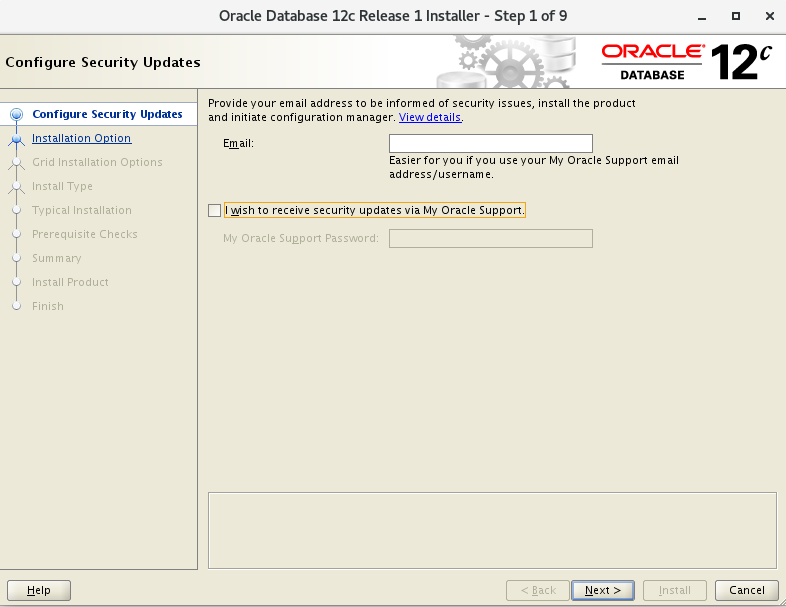
只安裝軟體,稍後建庫
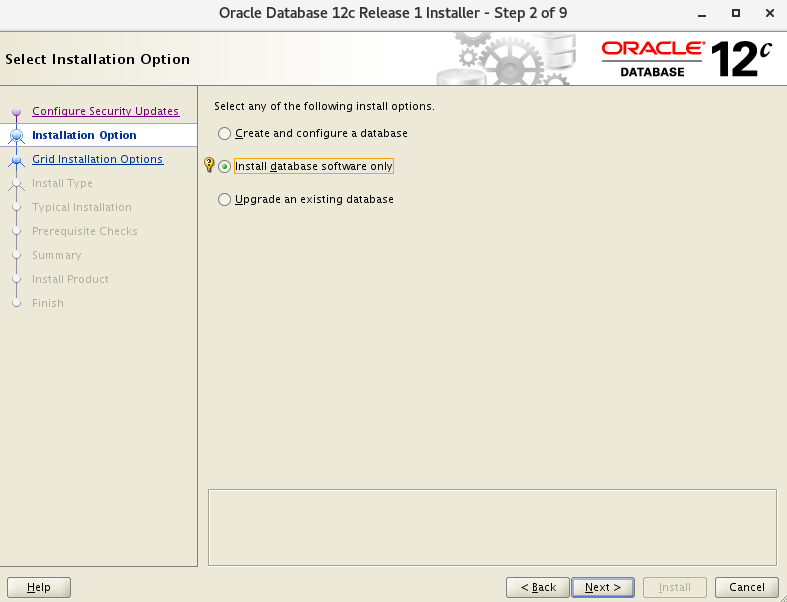
安裝單實例還是集群資料庫,安裝的的是單實例
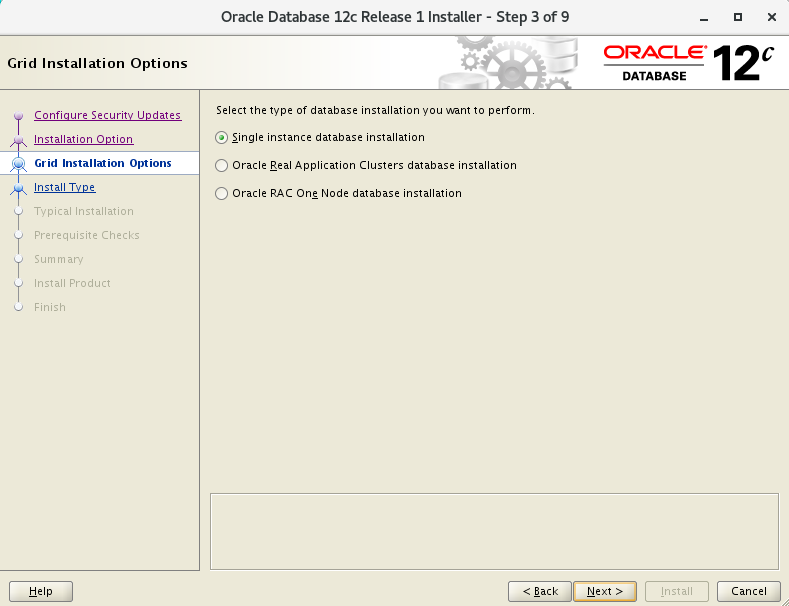
選擇語言
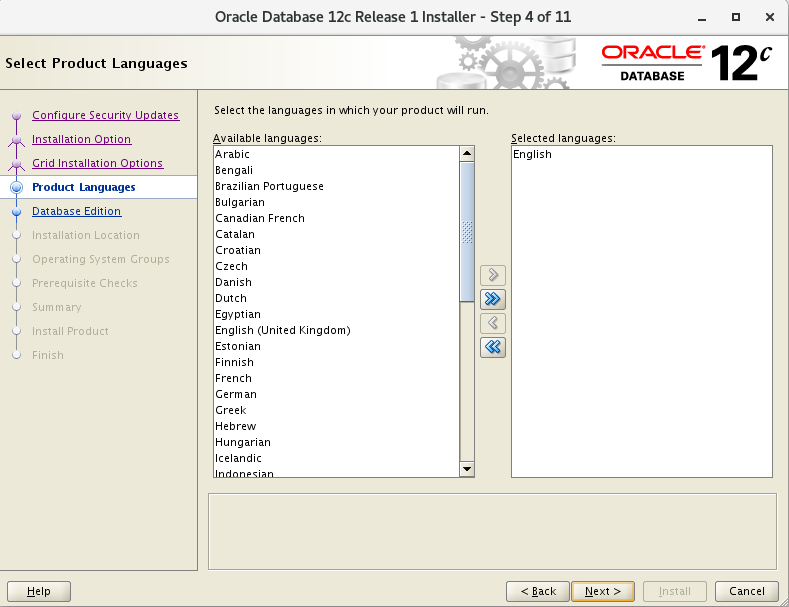
企業版
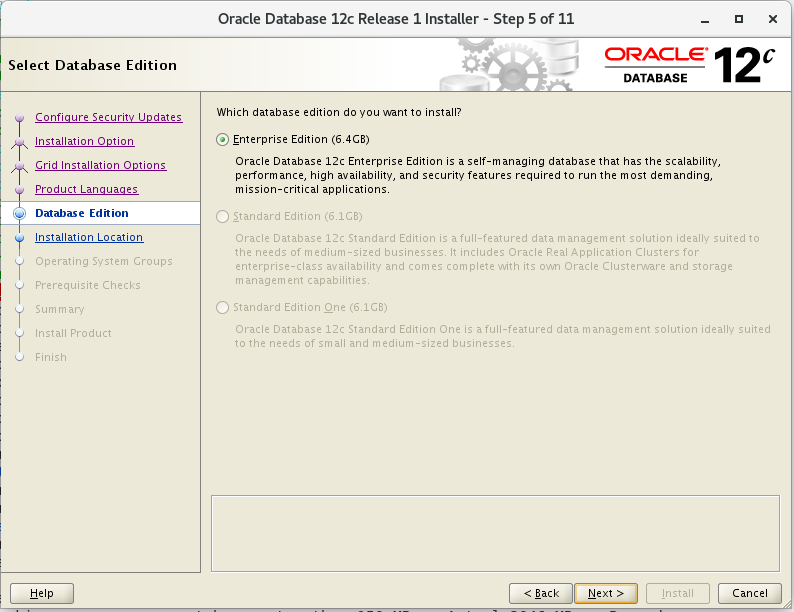
軟體存放目錄,之前預設好的
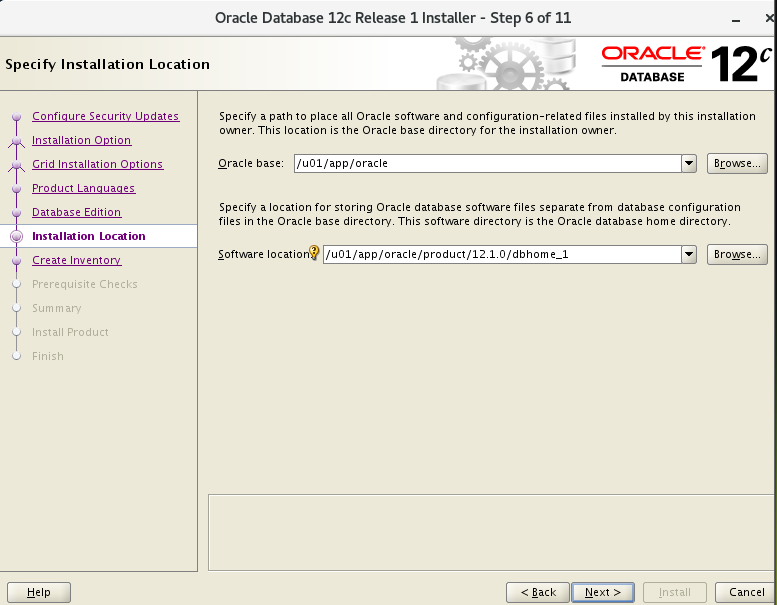
產品清單
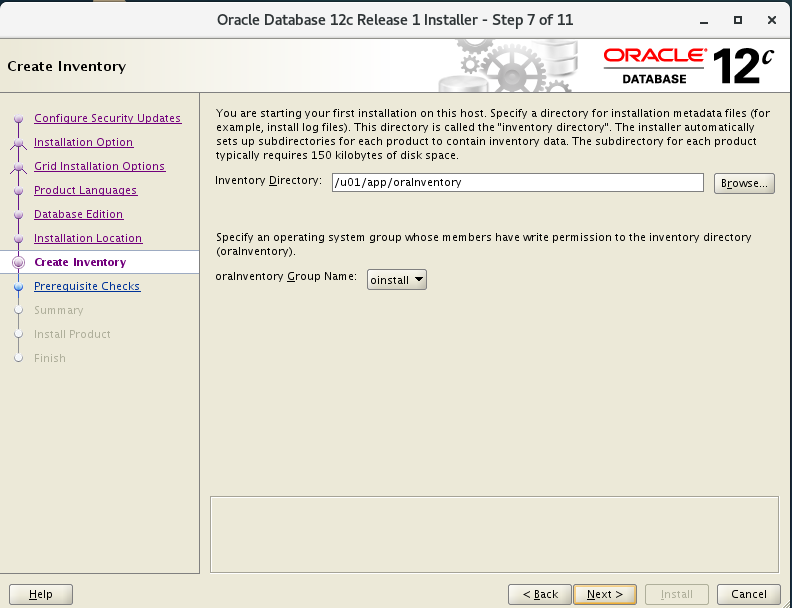
配置安裝組
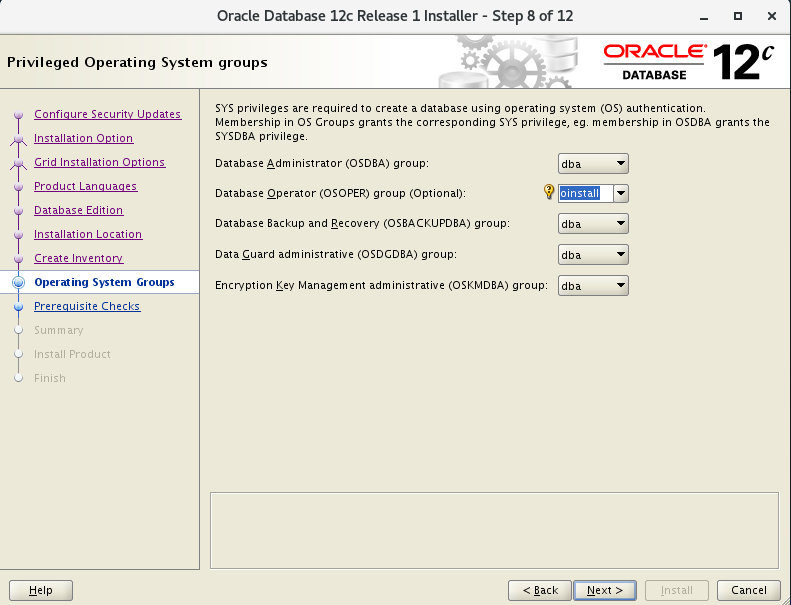
檢查先決條件,如果有不通過的會顯示在上面,因為是實驗環境swap空間直接忽略就行
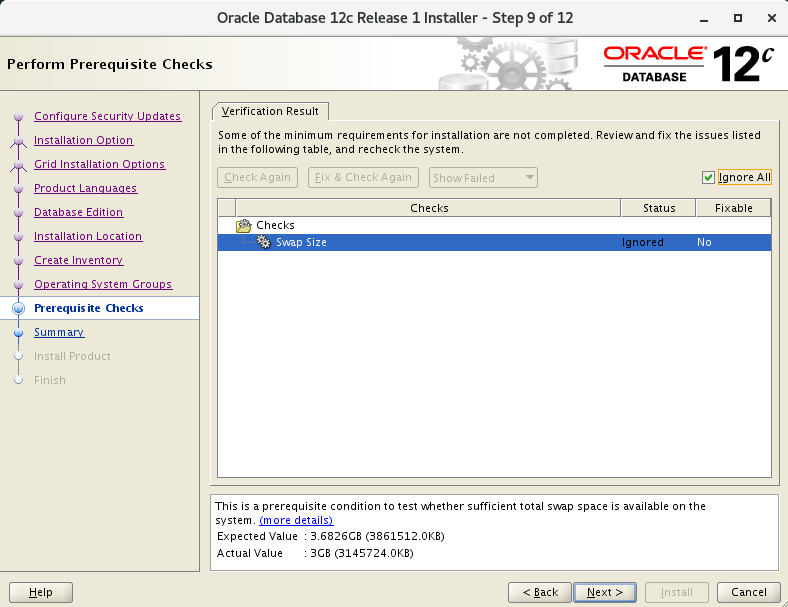
如果出現如圖情況,先不要著急的點OK,需要用 root 用戶執行如圖提示的兩條命令,執行完後再點OK
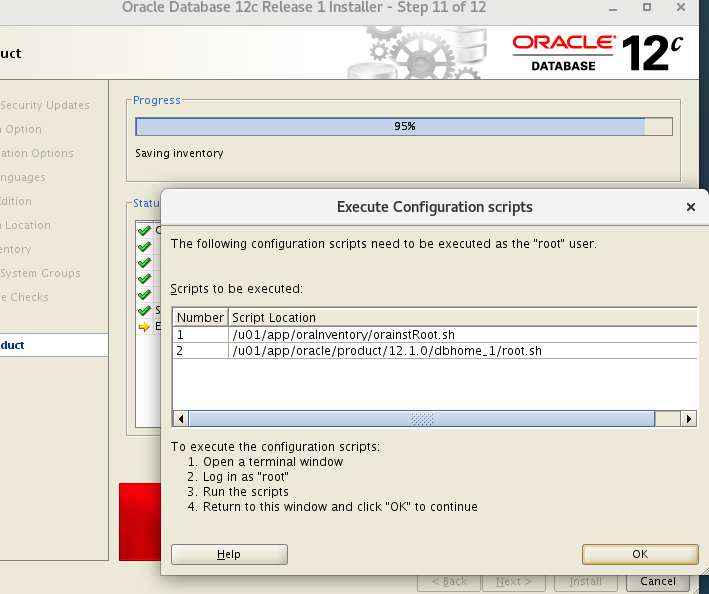
軟體安裝成功
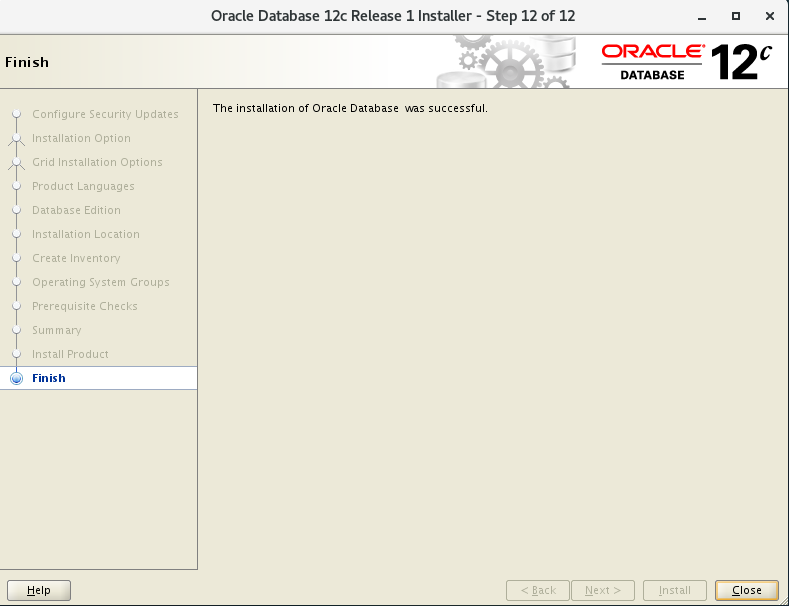
五、配置監聽
[oracle@localhost database]$netca
如果出現圖中情況說明未設置顯示環境變數
解決方法:export DISPLAY=自己的ip:0.0
例:export DISPLAY=10.33.37.185:0.0
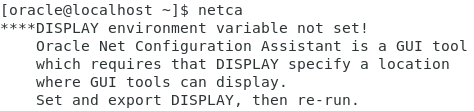
啟動完成後進入到視窗頁面,選擇第一項,配置監聽
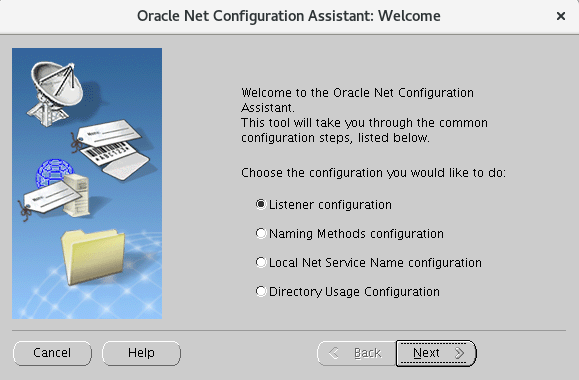
這裡選擇添加監聽
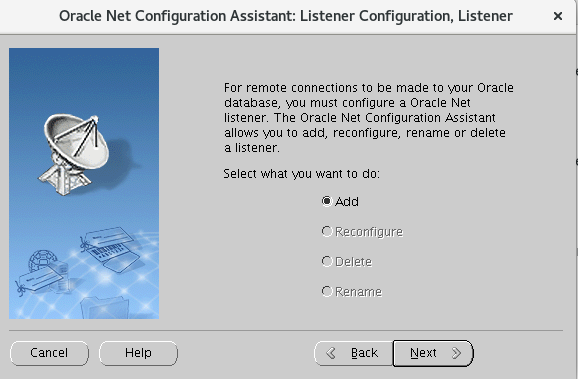
這裡選擇監聽名字,預設的就行
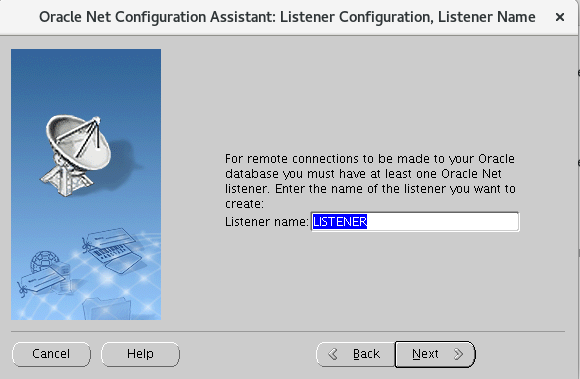
這裡是監聽所遵循的協議,預設也行
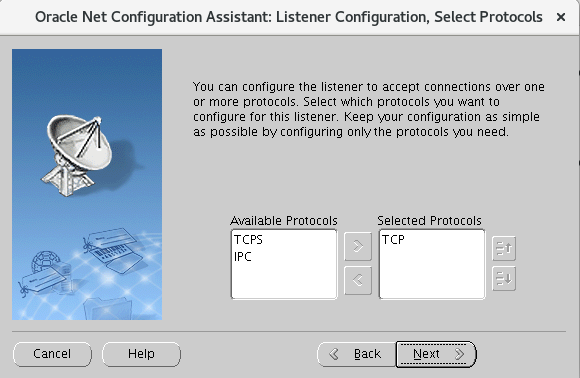
這裡是監聽的埠號,預設是1521,如果想更改也可以使用其它埠
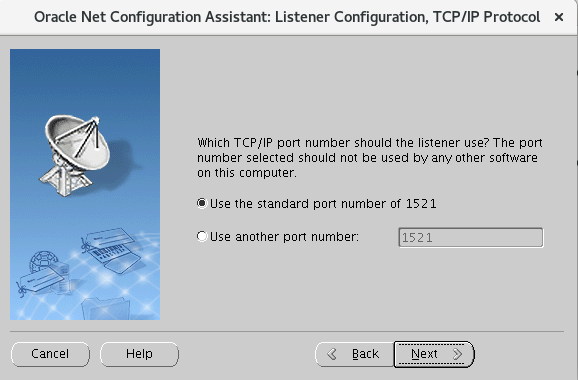
創建完成會提示是否需要繼續創建下一個監聽,這裡直接點擊取消就行
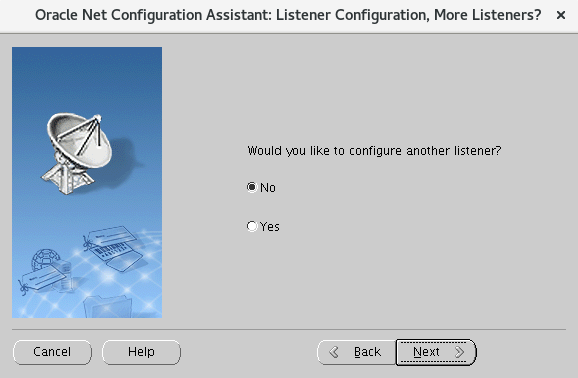
su - oracle
切換帳戶一定要加 "-"
否則會出現: bash:lsnrctl:command not found.錯誤
Linux/Unix下,啟動監聽器:
$ lsnrctl start
關閉監聽器:
$ lsnrctl stop
查看監聽狀態:
$ lsnrctl status
六、使用dbca創建資料庫實例
創建資料庫
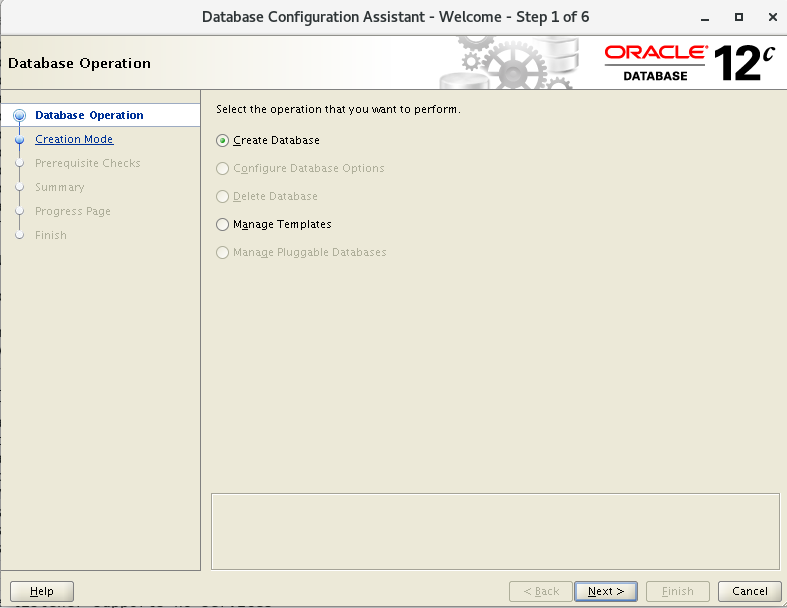
創建預設的還是高級模式的,選擇高級模式
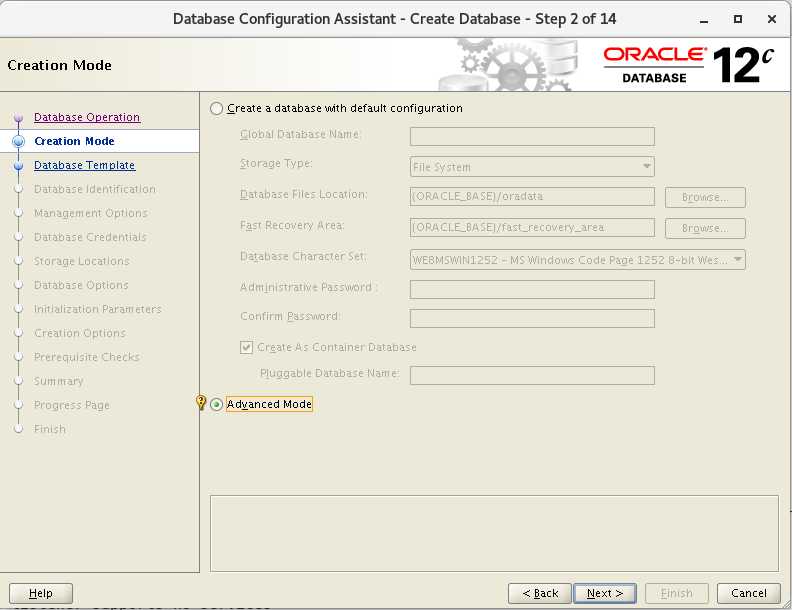
資料庫用途
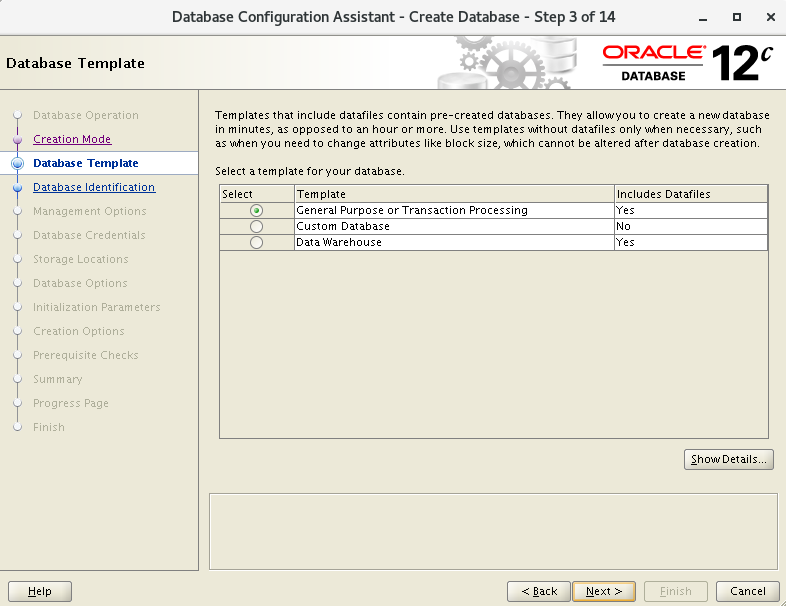
CBD容器資料庫
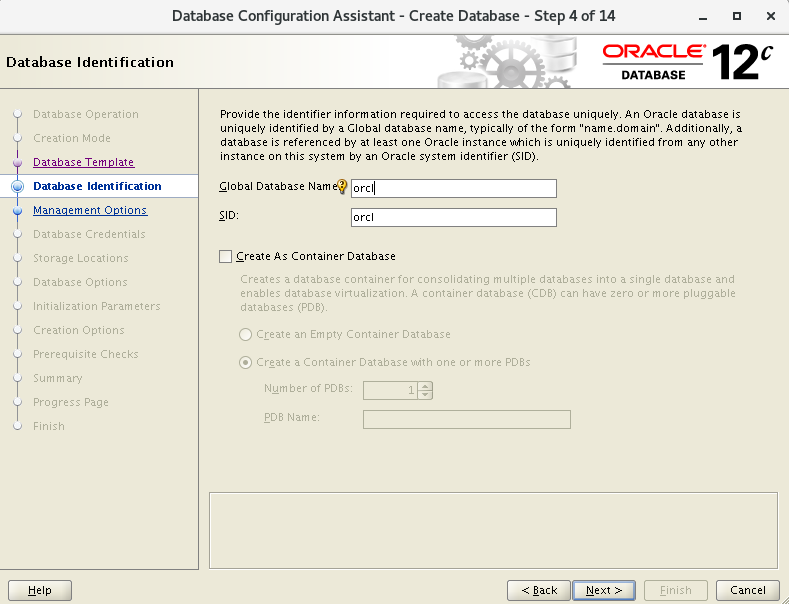
EM企業管理器
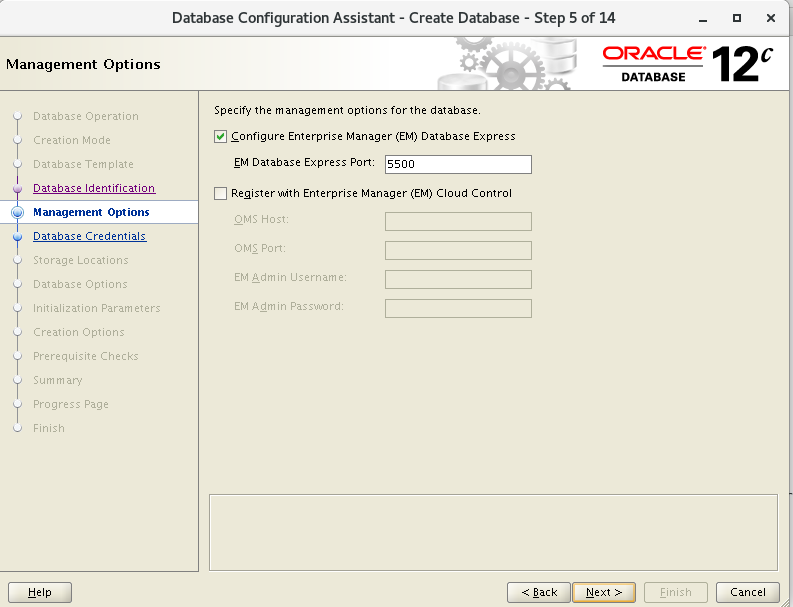
設置密碼
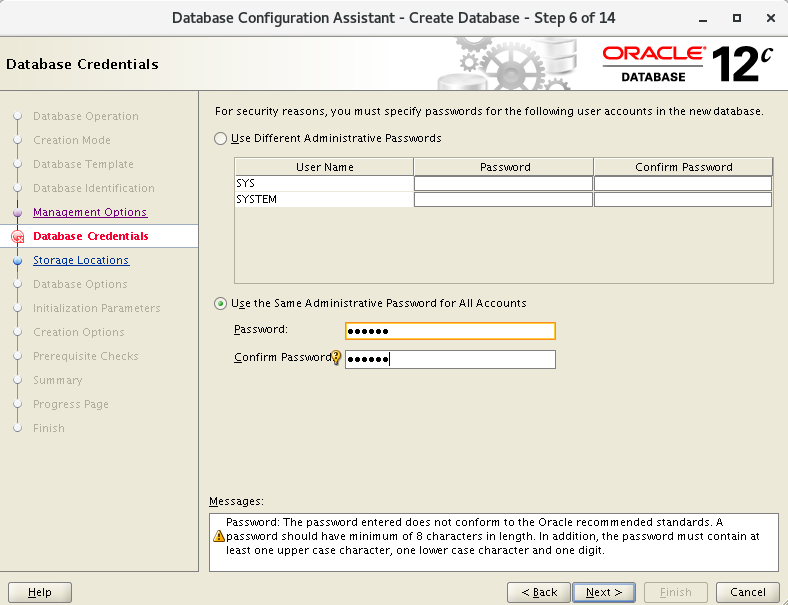
監聽(剛纔已經配置了監聽,所以選擇就可以了)

下麵按順序來就可以
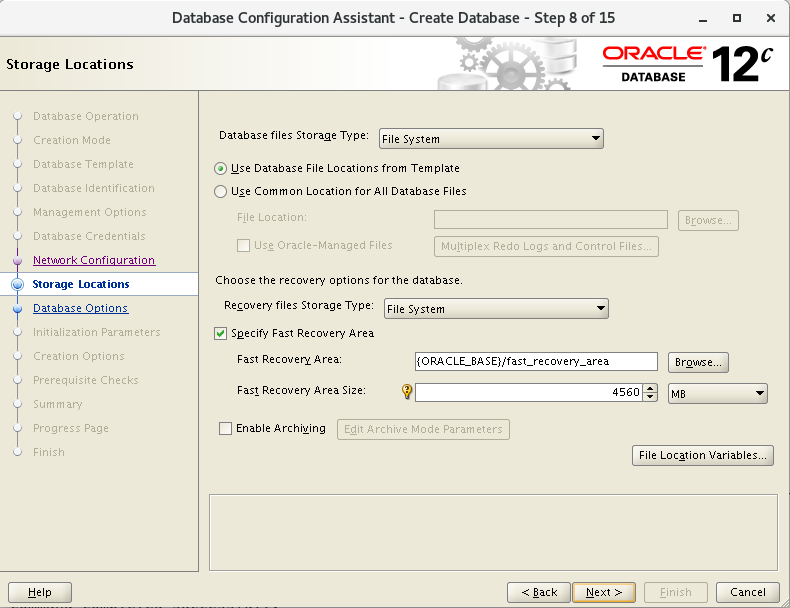
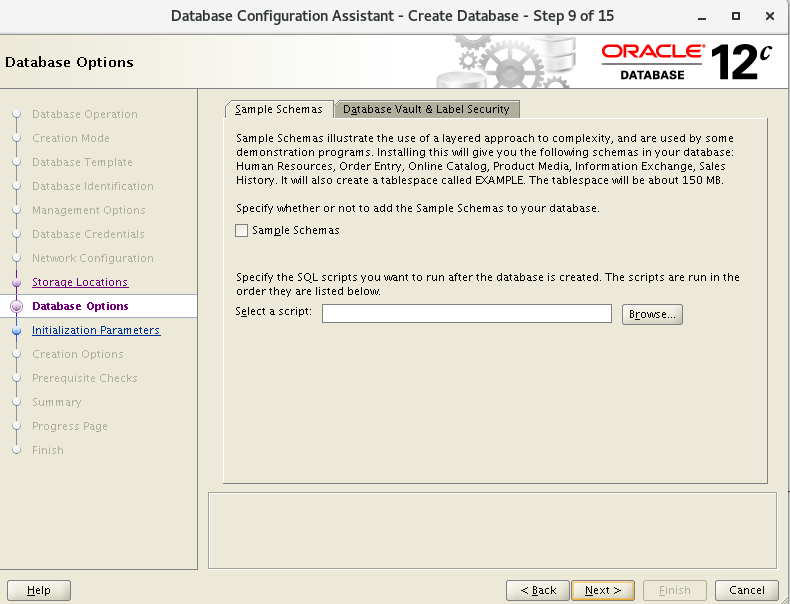
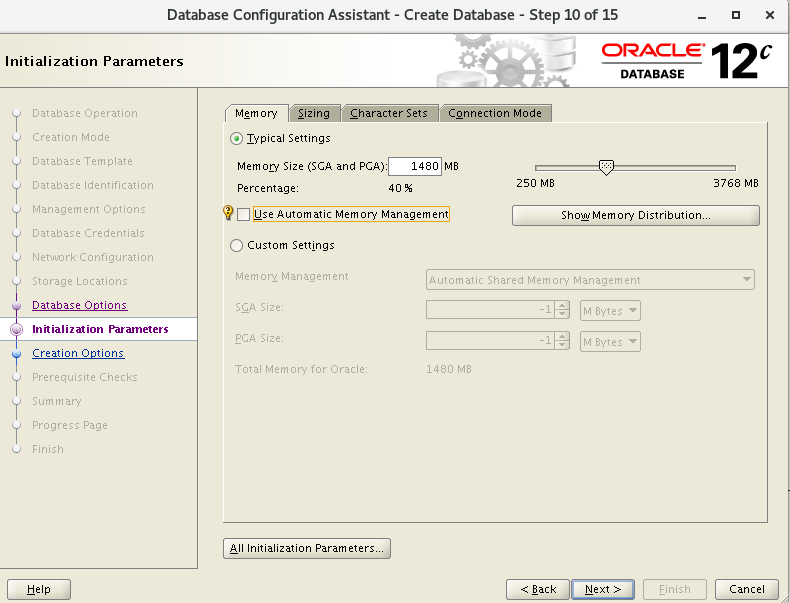

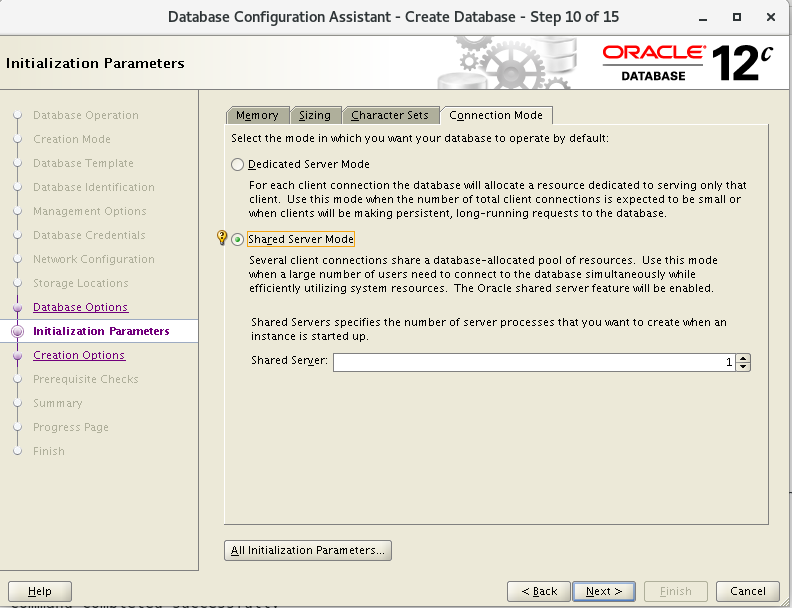
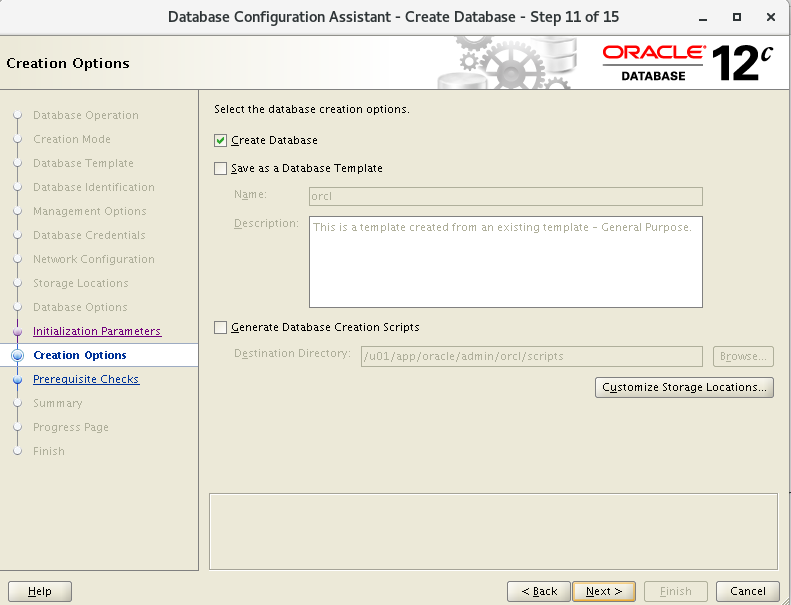
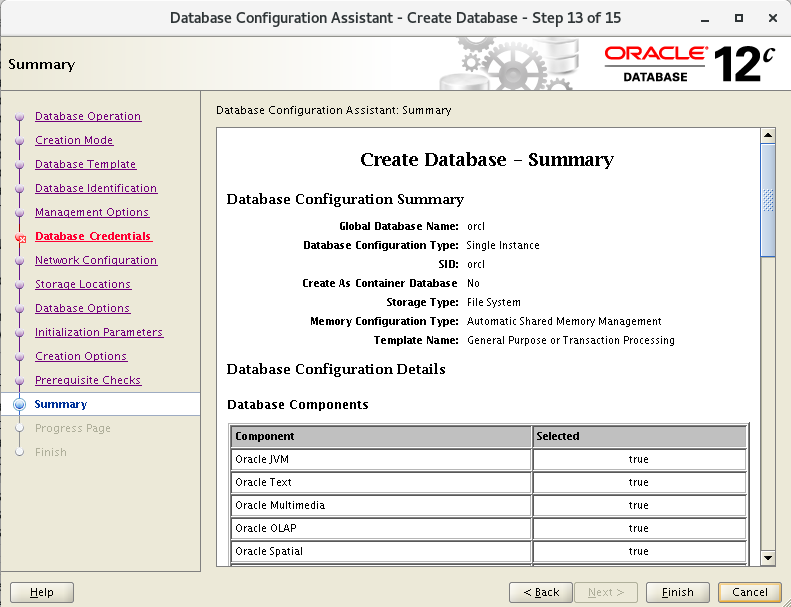
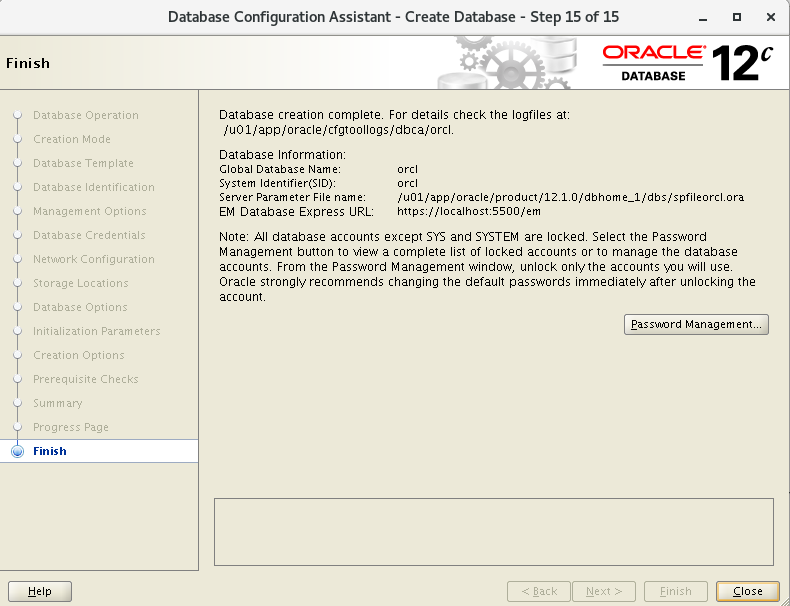
oracle 自動啟動、停止腳本設置
修改/etc/oratab,增加 oradb:/opt/u01/app/oracle/product/9.2.0.4:Y
Sid:Oracle_home:Y
如果沒有,說明 oracle 安裝時,oracle 缺乏對文件夾 etc 的許可權。
可以用 root 用戶登陸,執行$oracle_home/root.sh 和 app/*root.sh 下麵有個的文件
OK,大功告成!



